如果您不想進行Linux Mint 22 Wilma的全新安裝,您當然可以從較早的版本升級。
在本文中,我們將引导您通過將Linux Mint 21.3(21.x版本的最新的次要版本)升級到Linux Mint 22的步驟。
在繼續之前,請注意這是一次主要的升級,肯定需要花費幾小時。此外,在啟動升級過程中,升級工具將要求您的當前Linux Mint安裝保持最新(您需要在地圖上安裝更新)並準備系統快照。
所以,请不要匆忙,请不要采取可能對整個升級過程產生負面影響的捷徑。現在我們開始吧!
步驟1:安裝mintupgrade工具
首先,打開一個終端,運行以下命令以刷新您的apt-cache,並安裝mintupgrade升級工具:
sudo apt update sudo apt install mintupgrade
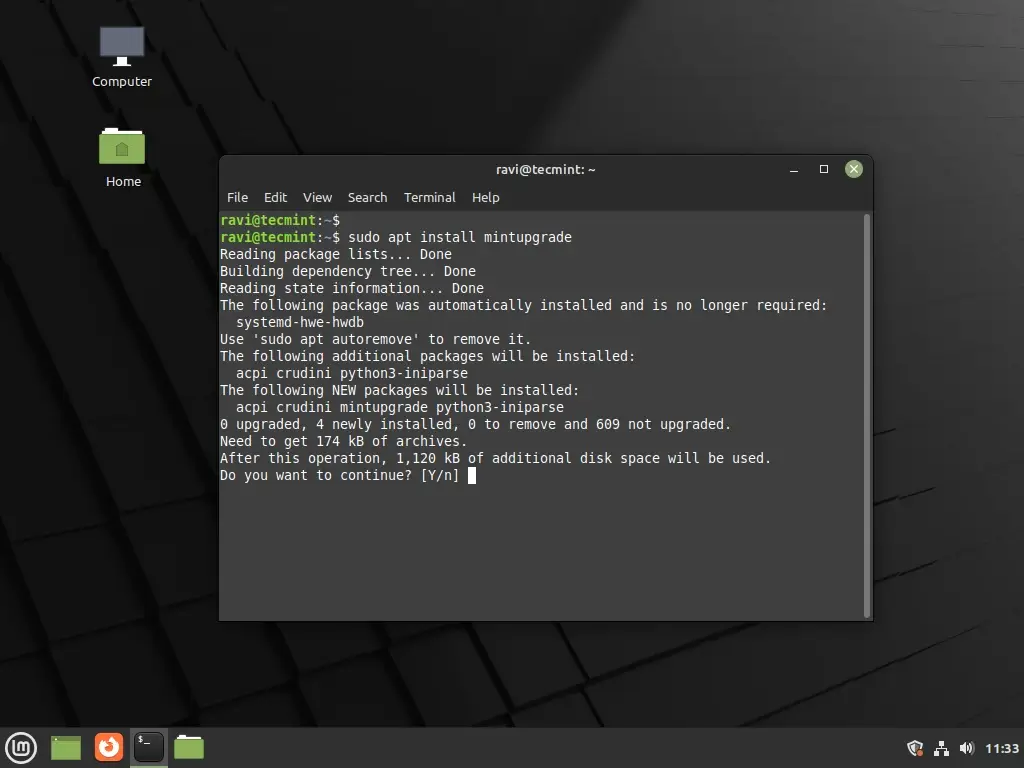
如果無法在倉庫中找到mintupgrade,您需要切換到默認的Linux Mint镜子並刷新apt-cache。
首先,您需要编辑您的源列表以使用默認的Linux Mint镜子。
sudo nano /etc/apt/sources.list.d/official-package-repositories.list
將任何自定義或特定的鏡子替換為默認的Linux Mint鏡子,這些鏡子通常看起来像這樣:
deb http://packages.linuxmint.com vanessa main upstream import backport #id:linuxmint_main deb http://archive.ubuntu.com/ubuntu jammy main restricted universe multiverse deb http://archive.ubuntu.com/ubuntu jammy-updates main restricted universe multiverse deb http://archive.ubuntu.com/ubuntu jammy-backports main restricted universe multiverse deb http://security.ubuntu.com/ubuntu/ jammy-security main restricted universe multiverse
現在,刷新apt-cache以更新包列表。
sudo apt-get update
更新 apt-cache 後,您應該能夠找到並安裝 mintupgrade。
sudo apt-get install mintupgrade
步驟 2: 升級到 Linux Mint 22
現在請打入以下命令以啟動 mintupgrade 升級工具:
sudo mintupgrade
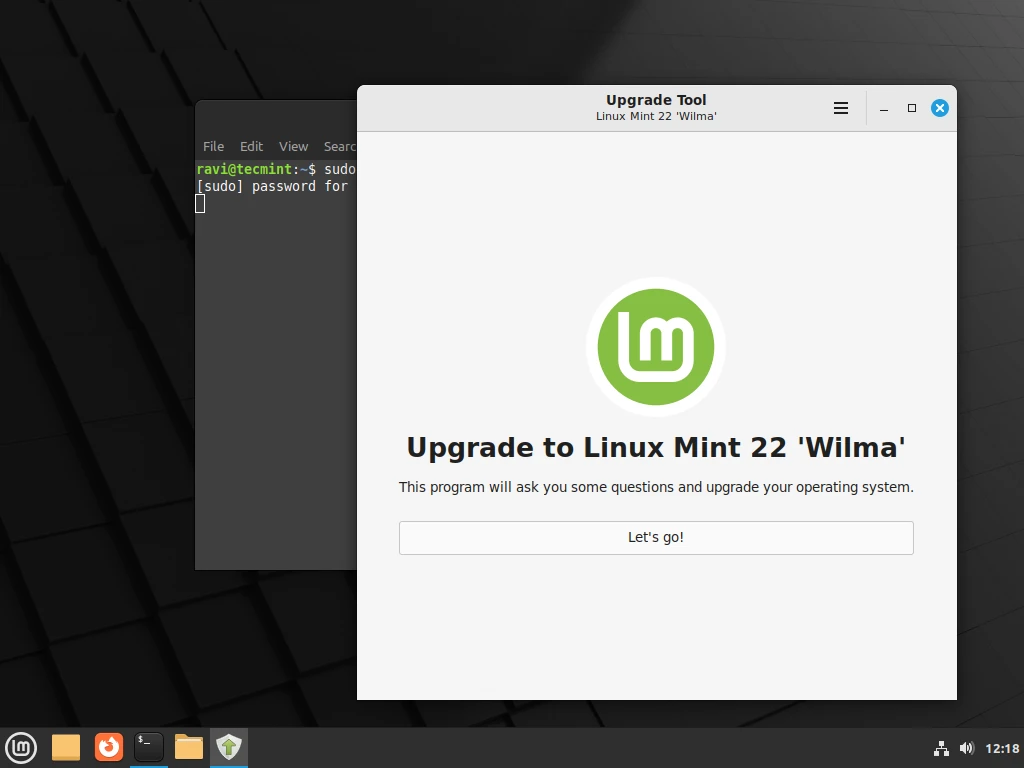
一旦啟動,作為整個升級過程的第一個階段,升級工具將進行幾項測試以準備系統進行升級。其中一個測試是檢查您的電腦是否連接到電源。
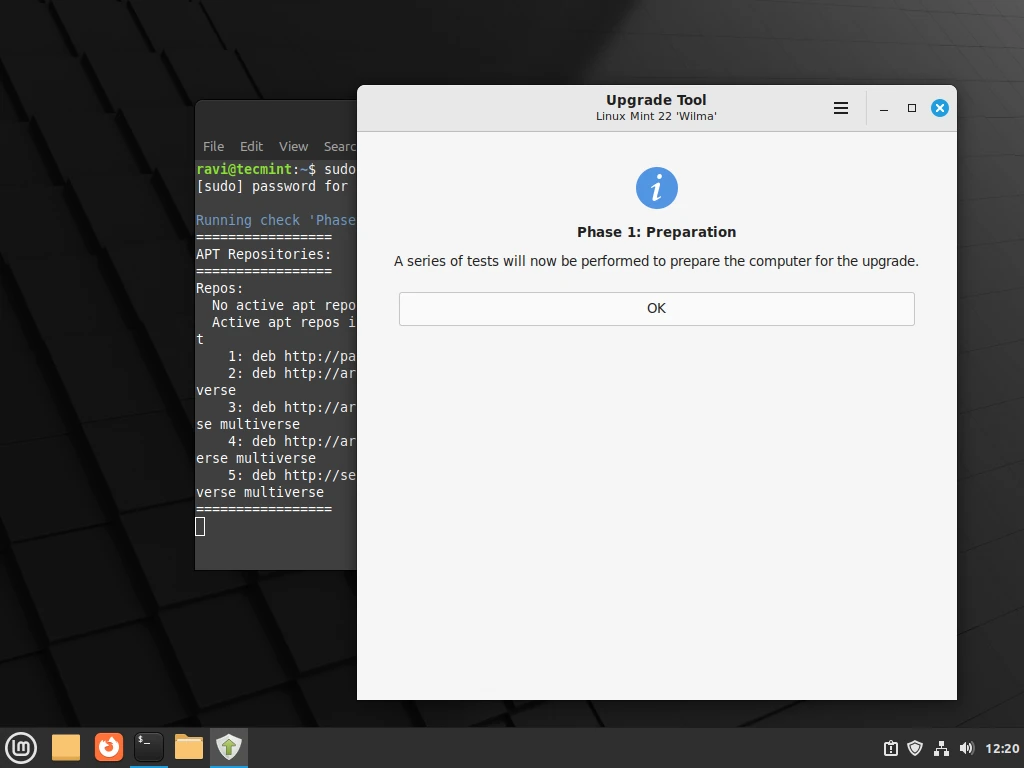
如果所有測試都沒有問題,升級工具將在后台运行 apt 更新以從配置的軟體存儲庫 fetch 最新的包裹列表,您可以在終端機中查看詳細信息。
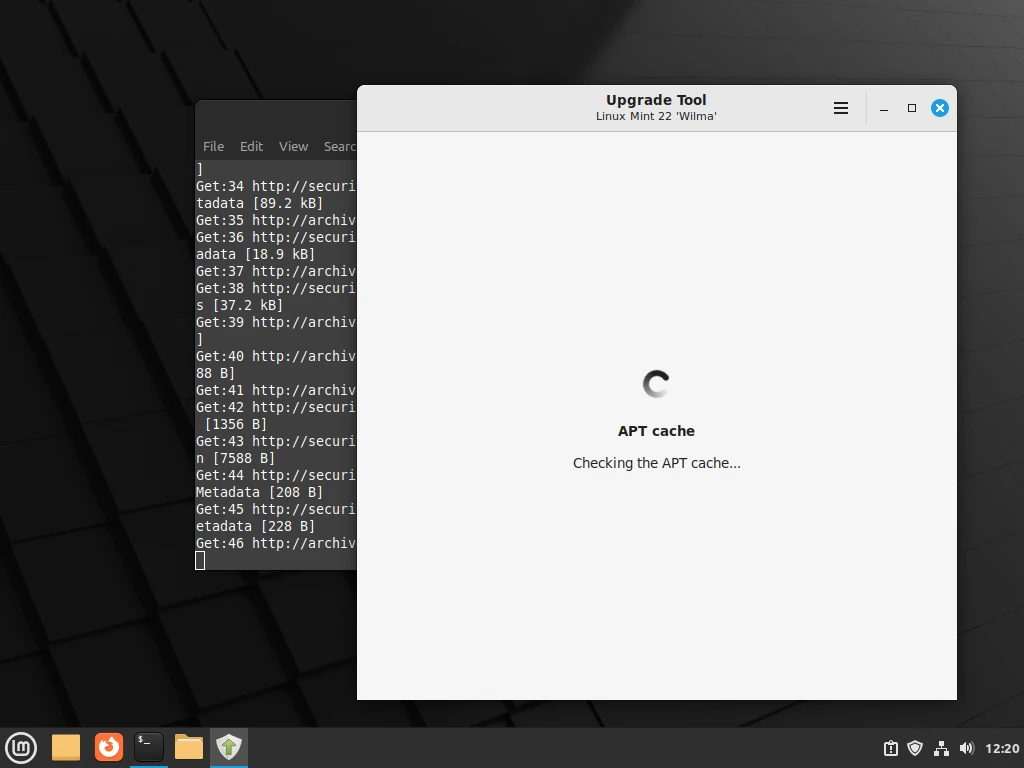
在第二階段,升級工具將進行更多測試,並下載包裹更新。
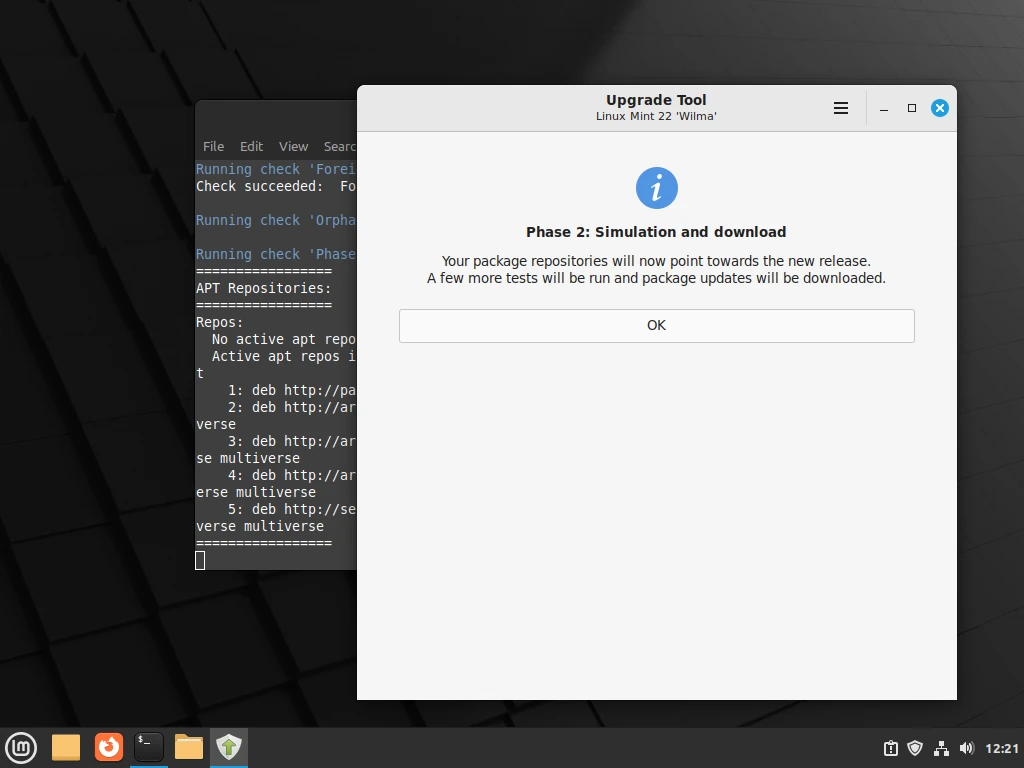
一旦模擬完成,系統將顯示所有待 Apply 的更改:要更新的包裹、新增的包裹、保留的包裹以及要刪除的包裹。
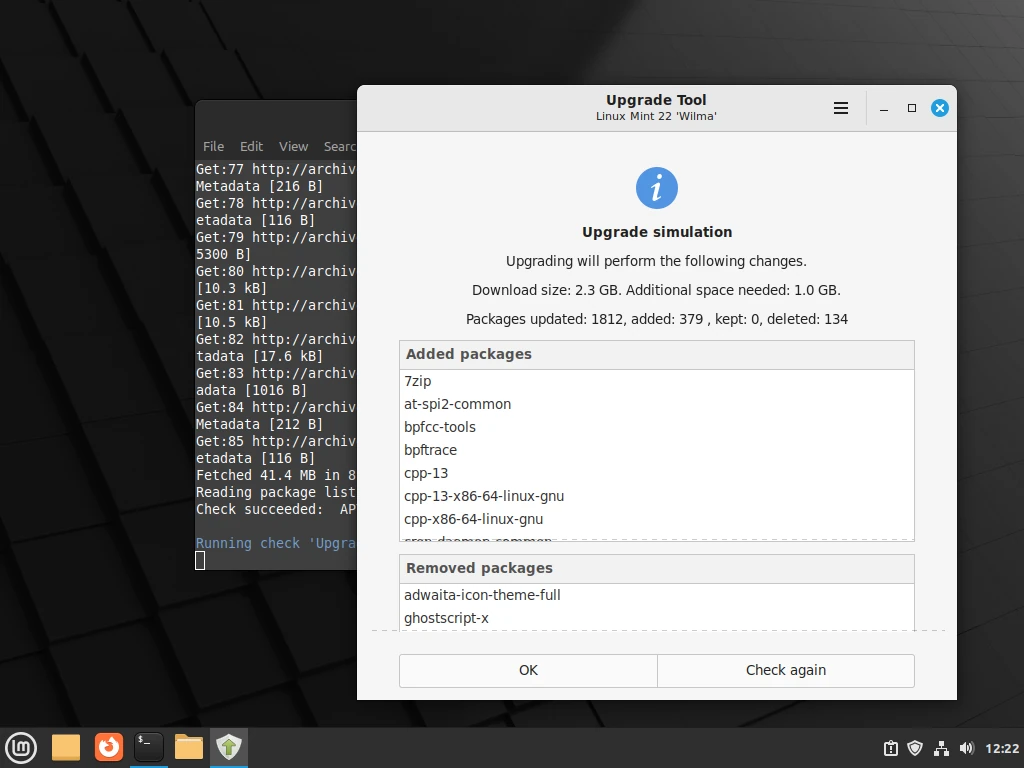
一旦所有更新都已經下載,最後階段就是安装它們 —— 實際的系統升級。點擊確定開始安裝包裹。
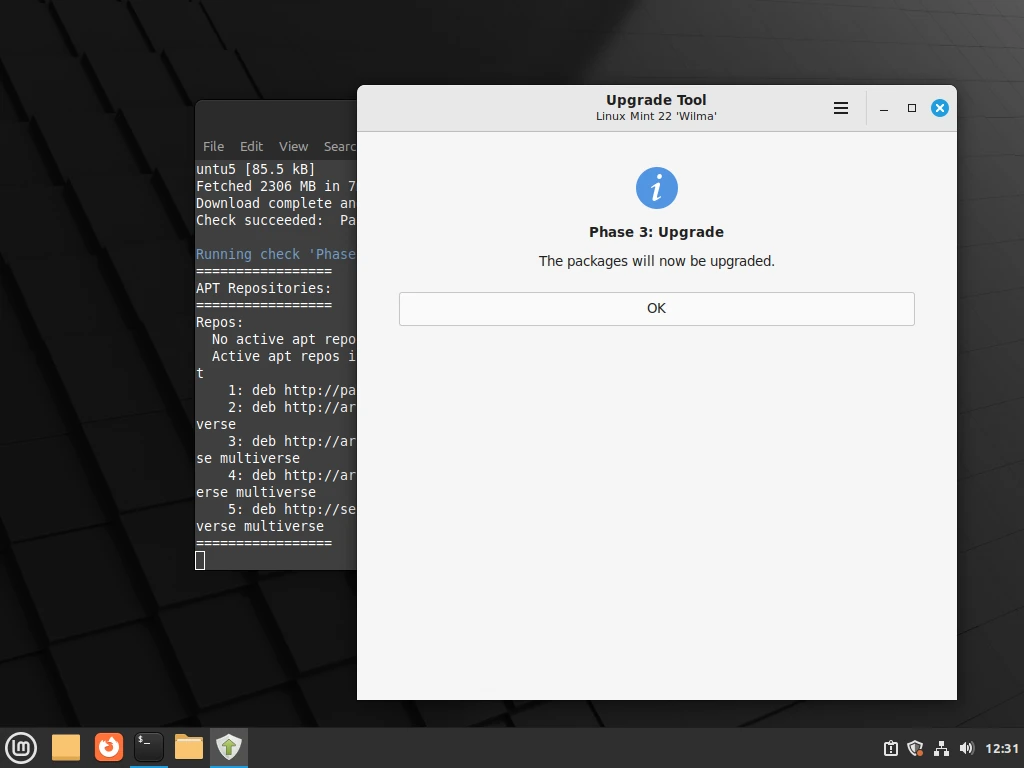
當升級過程完成且成功後,您需要使用這些命令卸载 mintupgrade 工具並重新启动電腦:
sudo apt remove mintupgrade sudo reboot
重新启动後,您應該看到新的 Linux Mint 22 “Wilma” 歡迎 screens。
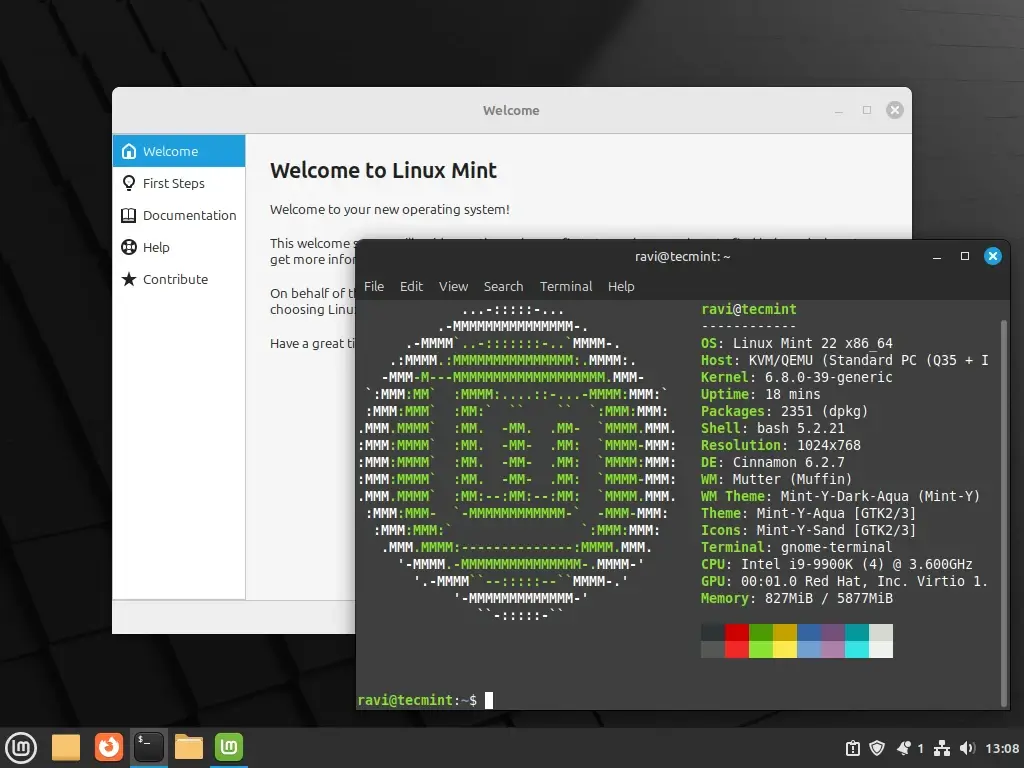
完成了!我们希望升級過程對您來說顺利無憂,現在您的電腦上已經有Linux Mint 22, Wilma,了。如果您在升級過程中遇到問題或挑戰,可以通过下方的反饋表單尋求幫助。
Source:
https://www.tecmint.com/upgrade-linux-mint-21-to-linux-mint-22/













